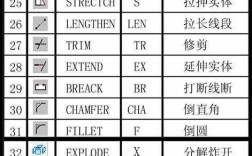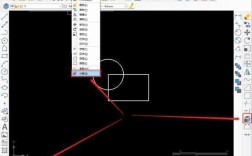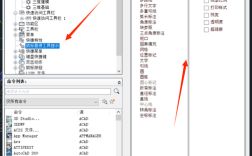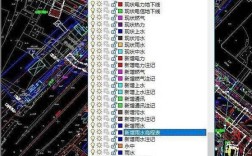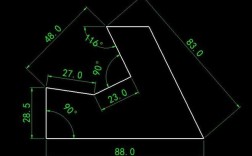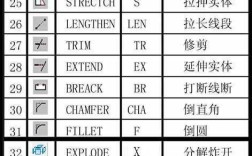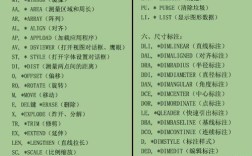在AutoCAD软件中,分解命令(EXPLODE)是一个基础且高频使用的工具,其主要功能是将复合对象分解为多个单一的、可独立编辑的单元,无论是初学者还是资深设计师,熟练掌握分解命令都能显著提升绘图效率和修改灵活性,本文将围绕AutoCAD分解命令的核心功能、操作步骤、适用对象、注意事项及相关技巧展开详细说明,帮助用户全面理解并应用这一实用工具。
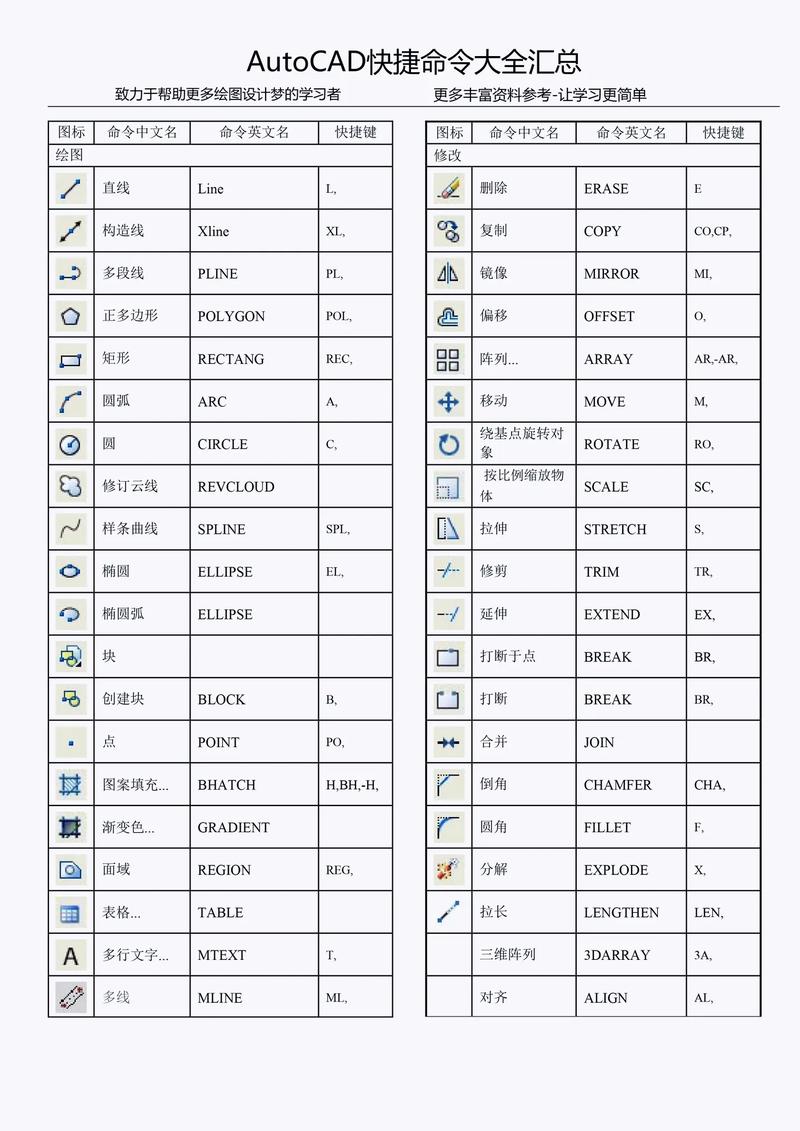
分解命令的核心作用在于“拆分”,在AutoCAD中,许多对象是由多个基本元素组合而成的复合对象,例如块参照、多段线、尺寸标注、图案填充等,这些复合对象在编辑时往往受到限制,例如无法直接修改多段线中的单个线段或圆弧,也无法单独调整块内部的某个图形元素,通过分解命令,用户可以将这些复合对象“打散”,使其变为最基本的图元(如直线、圆、弧、文字等),从而进行更精细的操作,需要注意的是,分解命令并非适用于所有对象,例如图层、组、外部参照等特殊对象无法通过分解命令拆分,而某些对象(如多行文字)分解后可能丢失部分格式或功能信息,因此在使用时需谨慎。
从操作层面来看,分解命令的使用方法非常简单,用户可以通过以下三种方式调用该命令:一是点击“常用”选项卡中“修改”面板的“分解”按钮(图标为一个爆炸的小图形);二是输入命令快捷键“X”或“EXPLODE”,然后按回车键确认;三是通过菜单栏选择“修改”→“分解”选项,调用命令后,命令行会提示“选择对象”,此时用户需要使用鼠标框选或单击需要分解的对象,按回车键确认选择后,AutoCAD将自动执行分解操作,分解完成后,用户可以通过选择对象来验证结果:如果原本是一个整体的复合对象(如一个矩形多段线)现在可以单独选中其中的每条边,则说明分解成功。
分解命令的适用对象范围广泛,不同类型的复合对象分解后的结果也有所差异,为了更直观地理解,以下通过表格列举常见复合对象及其分解结果:
| 复合对象类型 | 分解后的结果 |
|---|---|
| 块(Block) | 分解为创建块时的原始对象,可能包括直线、圆、文字等,若块嵌套有其他块,则需多次分解。 |
| 多段线(Polyline) | 分解为独立的直线段、圆弧或圆,若多段线带有宽度,则分解后宽度信息丢失,变为普通线段。 |
| 尺寸标注(Dimension) | 分解为直线、箭头、文字和定义点,其中文字可能被分解为单个字符,失去关联性。 |
| 图案填充(Hatch) | 分解为独立的线条或点,失去填充的关联性,无法通过编辑填充边界来修改图案。 |
| 面域(Region) | 分解为边界曲线,即构成面域的直线、圆弧等对象。 |
| 多行文字(Mtext) | 分解为单行文字,每个字符可能成为独立对象,格式(如字体、颜色)可能丢失。 |
| 三维实体(3D Solid) | 分解为面、边或三维实体(如长方体分解为六个面),具体取决于实体的复杂程度。 |
在使用分解命令时,用户需要注意以下几点常见问题,分解操作是不可逆的,一旦分解,对象将无法直接恢复为原始状态(除非使用“放弃”命令UNDO),在分解前建议先保存文件或备份原始对象,对于复杂块或多重嵌套对象,可能需要多次执行分解命令才能完全拆分,因为EXPLODE命令每次只能分解一层嵌套,一个包含其他块的块参照,第一次分解会拆分外部块,但内部的嵌套块仍需再次选择并分解,分解后的对象可能丢失部分属性,例如多段线的宽度、块的定义属性、尺寸标注的关联性等,这些特性在分解后无法通过常规方法恢复,用户需权衡利弊后再决定是否使用分解命令。
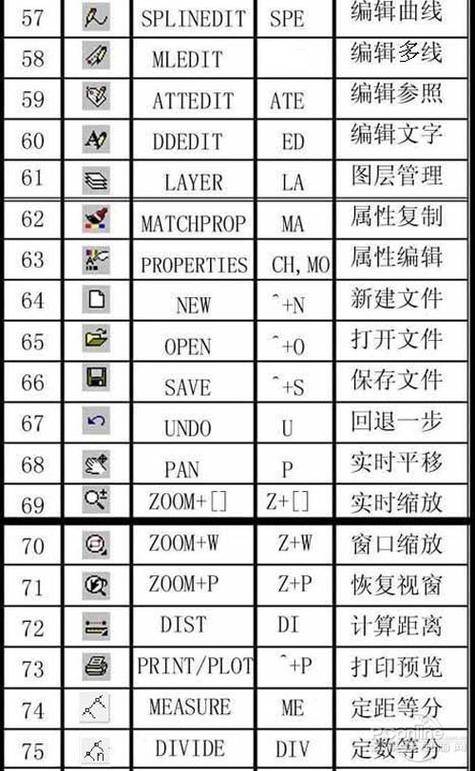
为了更高效地应用分解命令,用户可以结合一些实用技巧,在分解大量对象时,可以使用“快速选择”(QSELECT)功能按类型(如“块参照”)筛选对象,再统一执行分解命令,避免手动选择的繁琐,对于需要保留部分属性的场景,可以先分解对象,再手动调整或重新定义属性,例如分解尺寸标注后,单独修改文字内容并重新关联标注,若需频繁分解特定类型的对象,可以创建自定义工具栏或脚本,将分解命令与对象选择步骤结合,一键完成操作。
针对分解命令的使用,以下提供两个常见问题的解答:
FAQs:
-
问:分解命令是否可以分解所有类型的对象?有没有例外?
答:分解命令不能分解所有对象,图层、组(GROUP)、外部参照(XREF)、多线(MLINE)、字段(FIELD)以及ADT(建筑工具)对象等特殊对象无法通过EXPLODE命令拆分,某些对象(如椭圆、样条曲线)分解后可能仍保持为单一对象,但部分属性(如拟合数据)会丢失,在使用前需确认对象的类型是否支持分解。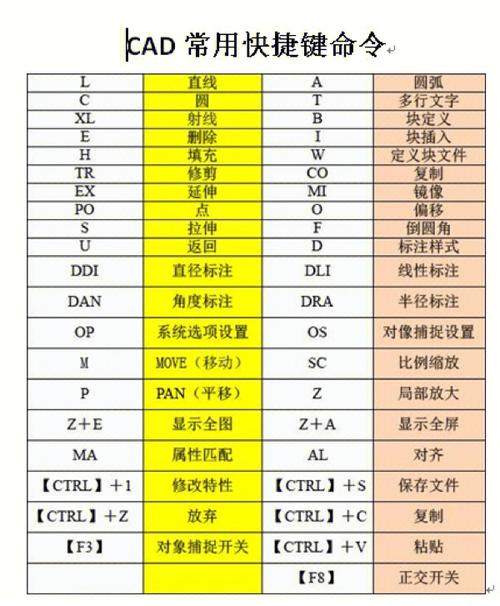 (图片来源网络,侵删)
(图片来源网络,侵删) -
问:分解块后,为什么部分对象无法编辑或显示异常?
答:分解块时,若块中包含属性(ATTRIB)、动态块(Dynamic Block)或外部参照嵌套,分解后可能出现属性丢失、动态特性失效或外部参照无法显示的问题,动态块分解后会失去参数和动作,变为静态图形;块属性分解后可能变为普通文字,失去与块的关联性,如果块定义中使用了“不允许分解”选项,则该块无法被分解,此时需检查块定义或重新创建块以确保分解后的可用性。